
Le s’écraser du jeu est un problème courant rencontré avec presque tous les jeux PC. Et de nombreux joueurs ont signalé le Mordhau plante au démarrage ou en rejoignant le serveur ou pendant le jeu. Donc, ici, dans cet article, découvrez les meilleures solutions de dépannage possibles qui ont fonctionné pour plusieurs joueurs pour résoudre le problème de plantage.
Mordhau est un multijoueur à la troisième personne développé par les studios Triternion et sorti en avril 2019 sur Steam. Mais depuis sa sortie, les joueurs commencent à rencontrer plusieurs erreurs fatales de Mordhau et ont signalé sur les fils de discussion du forum.
Selon les joueurs, lorsque le problème de plantage se produit, il reste bloqué et ils ne peuvent pas s’en sortir sans fermer le jeu et le redémarrer sur leur PC.
Eh bien, après enquête, nous découvrons qu’il existe de nombreuses raisons différentes pour lesquelles un problème de plantage se produit avec le jeu.
Donc, avant de vous diriger vers les correctifs, vérifiez les éventuels coupables responsables du problème dans la question.
Qu’est-ce qui cause le problème du « Mordhau s’écraser » ?
- Problèmes de configuration système requise – Si votre système ne répond pas à la configuration système minimale requise pour jouer au jeu, il commence à planter ou s’arrête de fonctionner correctement. Assurez-vous donc que votre système répond aux exigences minimales ou recommandées nécessaires pour jouer au jeu sans problème.
- Problème d’installation – Dans certains cas, lors de l’installation du jeu, certains fichiers sont manquants ou endommagés et c’est ce qui commence à causer des problèmes tels que s’écraser, geler ou Jeu bégaiement problème avec le jeu.
- Pilotes graphiques obsolètes ou incompatibles – L’exécution de pilotes obsolètes ou incompatibles sur votre système Windows peut également être à l’origine du problème de plantage du jeu.
- Overclocking – De nombreux utilisateurs overclockent leur CPU et leur GPU pour de meilleures performances de jeu. Mais dans de nombreux cas, l’overclocking commence à entrer en conflit avec les fichiers du jeu et provoque le plantage du jeu.
- Bugs de jeu aléatoires – Ceci n’est pas développé par une société professionnelle et bien connue, car il rencontre divers bugs avec le jeu. Dans ce cas, installez le dernier patch du jeu pour résoudre certains problèmes avec le jeu.
Voici donc quelques-unes des raisons courantes pour lesquelles Mordhau continue de planter sur PC, suivez maintenant les correctifs donnés un par un pour résoudre le problème.
Comment puis-je résoudre le problème de crash de Mordhau ?
Solution 1 – Vérifiez la configuration système requise pour Mordhau
Pour jouer à Mordhau en douceur sur votre système, assurez-vous que votre système répond aux exigences matérielles et logicielles minimales du jeu.
LE MINIMUM:
- Nécessite un processeur et un système d’exploitation 64 bits
- Système d’exploitation : Windows 7 64 bits, Windows 8 64 bits, Windows 10 64 bits
- Processeur : Intel Core i5 - 4670 ou équivalent AMD
- Mémoire : 8 Go de RAM
- Graphiques : NVIDIA GTX 680 ou équivalent AMD
- DirectX : version 11
- Réseau : connexion Internet haut débit
- Stockage : 40 Go d’espace disponible
CONSEILLÉ:
- Nécessite un processeur et un système d’exploitation 64 bits
- Système d’exploitation : Windows 7 64 bits, Windows 8 64 bits, Windows 10 64 bits
- Processeur : Intel Core i5 – 6 600 k ou équivalent AMD
- Mémoire : 16 Go de RAM
- Graphiques : NVIDIA GTX 1060 ou équivalent AMD
- DirectX : version 11
- Réseau : connexion Internet haut débit
- Stockage : 40 Go d’espace disponible
Pour vérifier les spécifications de votre ordinateur, suivez les étapes mentionnées ci-dessous :
- Accédez au bureau
- Cliquez avec le bouton droit sur Poste de travail et sélectionnez l’option Propriétés.
Ici, vérifiez si les spécifications de votre ordinateur répondent aux exigences minimales du jeu ou non.
- Maintenez les touches Windows + R enfoncées
- Et recherchez dxdiag dans le menu Exécuter.
- Vérifiez maintenant si votre système d’exploitation, votre RAM et votre processeur sont capables d’exécuter le jeu ou non.
- Cliquez maintenant sur l’onglet Affichage et vérifiez si les graphiques répondent aux exigences ou non.
- Remarque : le jeu ne fonctionnera pas sur un système d’exploitation 32 bits.
Si tout semble bien mais toujours confronté à l’erreur, passez à la prochaine solution possible.
Solution 2 – Exécutez Steam en tant qu’administrateur
Certains logiciels et jeux sur votre ordinateur nécessitent un accès spécial avant utilisation. Si vous essayez de lancer le jeu en mode normal, il risque de planter. Pour vérifier si c’est le problème, suivez les étapes mentionnées ci-dessous :
- Si Steam s’exécute en arrière-plan, quittez-le.
- Maintenant, faites un clic droit sur Steam et sélectionnez l’option Propriétés.
- Sélectionnez la section de compatibilité et sélectionnez l’option Exécuter en tant qu’administrateur pour toujours exécuter le jeu en tant qu’administrateur.
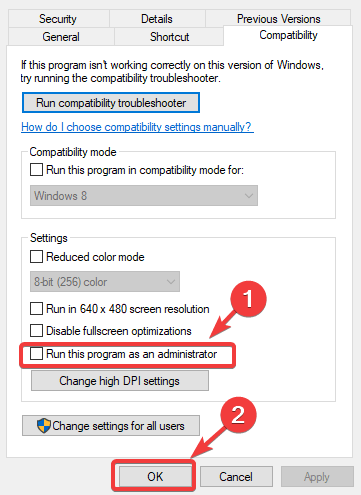
- Et cliquez sur Appliquer et OK pour enregistrer les modifications.
Solution 3 – Vérifier les fichiers du jeu
Mordhau peut planter lors de problèmes de démarrage si certains fichiers du jeu sont corrompus ou manquants. Si tel est le cas, vous pouvez toujours vérifier très facilement l’intégrité de vos fichiers de jeu dans Steam. Pour vérifier, suivez les étapes mentionnées ci-dessous :
- Lancez le lanceur Steam et cliquez sur la bibliothèque
- Maintenant, faites un clic droit sur Mordhau et sélectionnez les Propriétés
- Accédez à l’onglet Fichiers locaux et sélectionnez l’option Vérifier l’intégrité des fichiers du jeu.
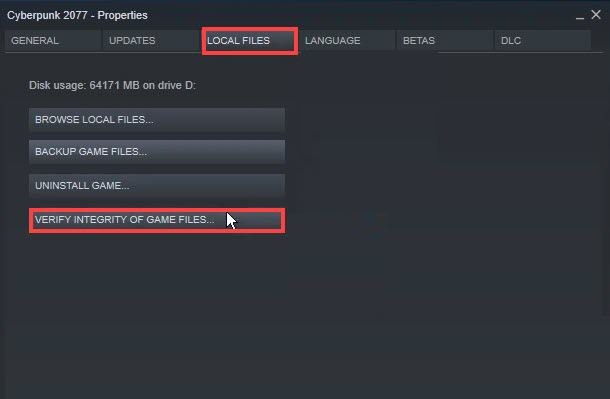
Après cela, redémarrez le jeu et vérifiez si le problème persiste.
Solution 4 – Mettre à jour le pilote graphique
Le jeu peut également planter si votre pilote graphique n’est pas mis à jour. Nous vous recommandons donc de mettre à jour le pilote graphique immédiatement. Pour mettre à jour votre pilote graphique, suivez les étapes mentionnées ci-dessous :
- Appuyez sur la touche Windows + I et cliquez sur le Gestionnaire de périphériques
- Appuyez sur l’option Adaptateur d’affichage et cliquez avec le bouton droit sur le pilote obsolete
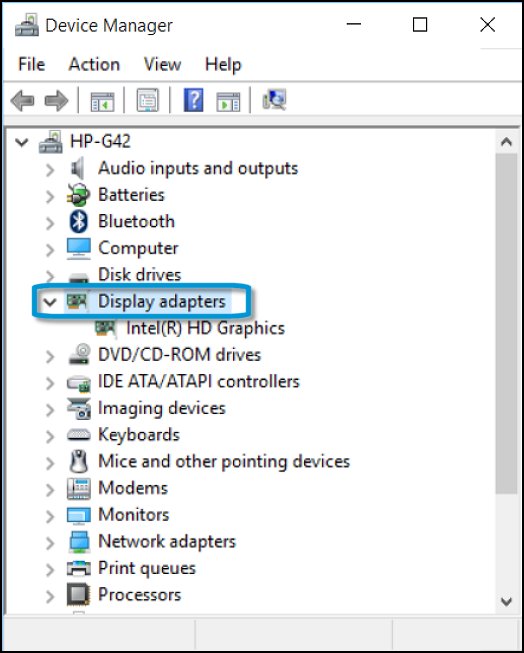
- Maintenant, appuyez sur l’option Mettre à jour le pilote et cliquez sur Rechercher automatiquement le pilote mis à jour.
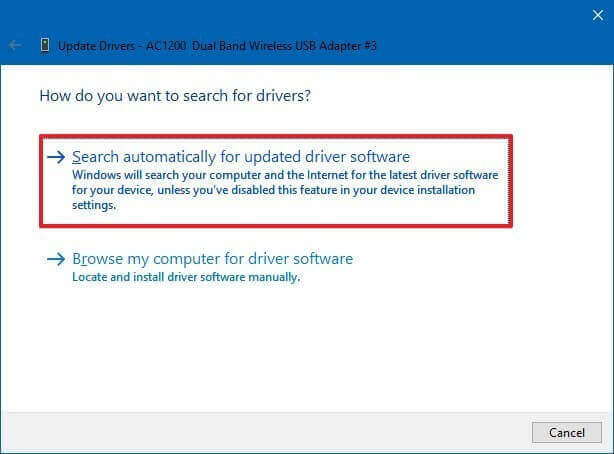
- Si une mise à jour est disponible, elle est téléchargée.
- maintenant Redémarrez l’ordinateur
De plus, vous pouvez également mettre à jour le pilote automatiquement à l’aide de la Driver Updater Outil. Il s’agit simplement d’analyser une fois, de détecter et de mettre à jour automatiquement l’ensemble des pilotes du système.
Avoir Driver Updater outil, pour mettre à jour les pilotes automatiquement
Solution 5 – Essayez de configurer votre mémoire virtuelle
Le jeu peut également planter en raison d’une mauvaise optimisation de la mémoire virtuelle. Pour optimiser la mémoire virtuelle, suivez les étapes mentionnées ci-dessous :
- Clique sur le Le menu Démarrer et Recherchez Paramètres système avancés.
- Dans le Réglages avancés du système, clique sur le Réglages option dans l’onglet Performances.
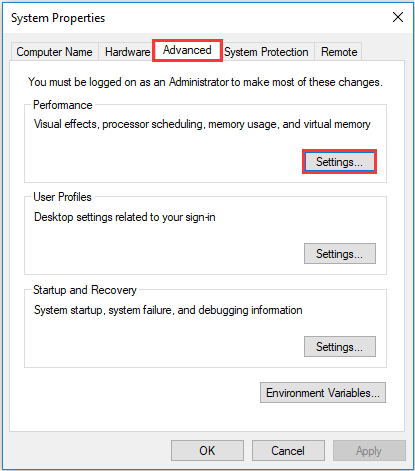
- Cliquez ensuite sur le Onglet Avancé et cliquez sur le Modifier l’option dans la section Mémoire virtuelle.
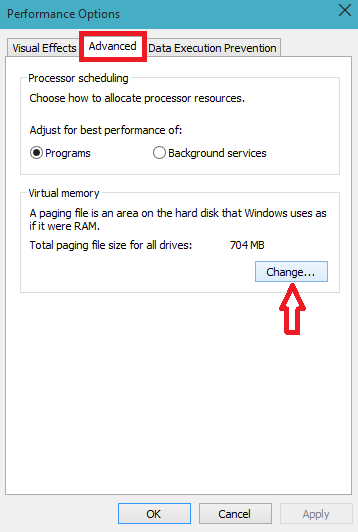
- Décochez maintenant le Gérez automatiquement la taille du fichier d’échange pour tous les pilotes.
- Et cliquez sur lecteur C et cliquez sur le Bouton Taille personnalisée et type 4096 manuellement dans Taille initiale (Mo) et Taille maximale (Mo).
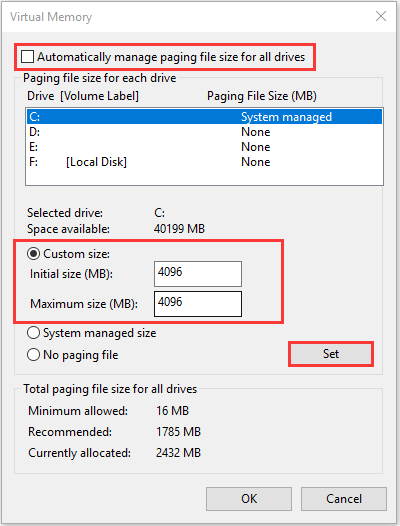
- Cliquez maintenant sur ensemble et puis d’accord.
Maintenant, redémarrez votre ordinateur et vérifiez si le problème est résolu ou non.
Solution 6 – Modifier les paramètres d’alimentation
Votre système utilise par défaut un mode d’alimentation équilibré qui aide l’ordinateur à économiser de l’énergie. Cependant, ce mode rend votre ordinateur lent et peut être une raison pour laquelle Mordhau continue de planter lors de la lecture sur PC. Pour modifier les paramètres d’alimentation, suivez les étapes mentionnées ci-dessous :
- Allez à la Le menu Démarrer et chercher Panneau de commande dans la barre de recherche.
- Sélectionnez maintenant le Option Système et Sécurité et appuyez sur Pouvoir.
- Tapez ensuite sur Haute performance.
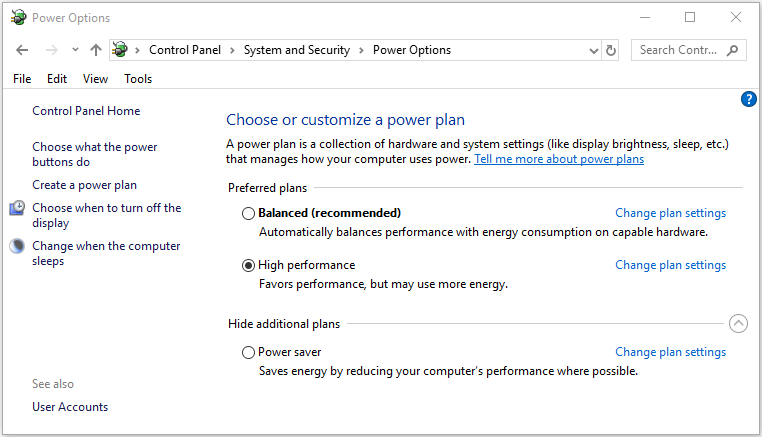
Vérifiez maintenant si le problème existe toujours. Si oui, passez à la méthode suivante.
Solution 7 – Désactiver l’overclocking
Certaines personnes aiment overclocker leur système pour en tirer le meilleur parti. Cela peut fonctionner sur des ordinateurs moins performants ou utilisant du matériel d’ancienne génération. Mais tous les jeux et logiciels ne fonctionnent pas mieux après l’overclocking et Mordhau est l’un d’entre eux. Si vous avez overclocké votre CPU et votre GPU, alors désactivez les paramètres d’overclocking et redémarrez votre jeu pour voir si le problème est résolu.
Solution 8 – Essayez de désactiver votre antivirus
Parfois, ce problème peut également apparaître en raison de votre antivirus tiers. Pour vérifier si c’est la raison du problème Mordhau Crashing, désactivez votre antivirus et vérifiez si le problème persiste. Pour désactiver l’antivirus, suivez les étapes mentionnées ci-dessous :
- Allez dans l’antivirus et faites un clic gauche dessus.
- Puis dans l’antivirus, cliquez sur l’onglet paramètres.
- Et accédez à la désactivation onglet antivirus et sélectionnez le durée que vous souhaitez.
Puis lancer le jeu et vérifiez si le s’écraser de Mordhau problème est résolu. Mais si vous voyez toujours le problème, activez le programme antivirus sur votre PC et passez à la solution potentielle suivante.
Solution 9 – Essayez de réinstaller le jeu
Si aucune des méthodes répertoriées ci-dessus ne vous permet de résoudre les problèmes de plantage ou de blocage du jeu, essayez de réinstaller le jeu. Comme vous pouvez le voir, le problème est dû aux fichiers d’installation corrompus. Par conséquent, désinstaller puis réinstaller le jeu peut fonctionner pour vous.
Pour désinstaller le jeu, suivez les étapes mentionnées ci-dessous :
- Lancer Steam
- Accédez à la section bibliothèque.
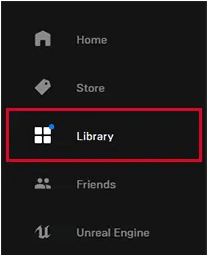
- Faites un clic droit sur le jeu Mordhau et sélectionnez la désinstallation.
- Laissez le processus de désinstallation se terminer et redémarrez votre système
- Cliquez maintenant sur Windows + R, et dans le menu Exécuter, tapez la commande %LocalAppData%.
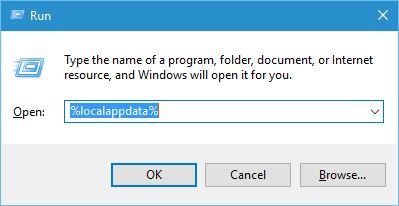
- Puis dans le dossier, faites un clic droit sur le fichier Mordhau et supprimez-le.
- Et réinstallez le jeu à partir de Steam et lancez-le pour voir que le problème devrait être résolu.
Meilleur moyen d’optimiser les performances de votre jeu sur un PC Windows
De nombreux joueurs rencontrent des problèmes tels que le plantage du jeu, le retard ou le bégaiement lors de la lecture du jeu, puis optimisez vos performances de jeu en exécutant Game Booster.
Cela booste le jeu en optimisant les ressources système et offre un meilleur gameplay. Non seulement cela, mais il résout également les problèmes de jeu courants tels que les problèmes de retard et de faible FPS.
Obtenez Game Booster, optimiser ton Performances du jeu
Conclusion
Donc, tout cela concerne le Mordhau Crashing, ici j’ai fait de mon mieux pour répertorier les meilleures solutions possibles pour résoudre le problème.
Assurez-vous de suivre les solutions données une par une jusqu’à ce que vous trouviez celle qui vous convient.
Malgré cela, il est suggéré ici de scanner votre système avec le PC Réparation Outil, autant de fois que l’erreur de jeu apparaît en raison de problèmes et d’erreurs internes au PC, analysez donc complètement votre système pour résoudre divers problèmes et erreurs liés au PC Windows.
J’espère que vous avez aimé notre article et qu’il vous a aidé à résoudre le problème de plantage de Mordhau.
J’espère que vous avez trouvé cet article utile pour résoudre cette erreur de jeu. Désormais, vous pouvez également vous connecter avec nos experts sur notre page Facebook, nous vous répondrons dans les plus brefs délais.
Bonne chance..!
Hardeep has always been a Windows lover ever since she got her hands on her first Windows XP PC. She has always been enthusiastic about technological stuff, especially Artificial Intelligence (AI) computing. Before joining PC Error Fix, she worked as a freelancer and worked on numerous technical projects.